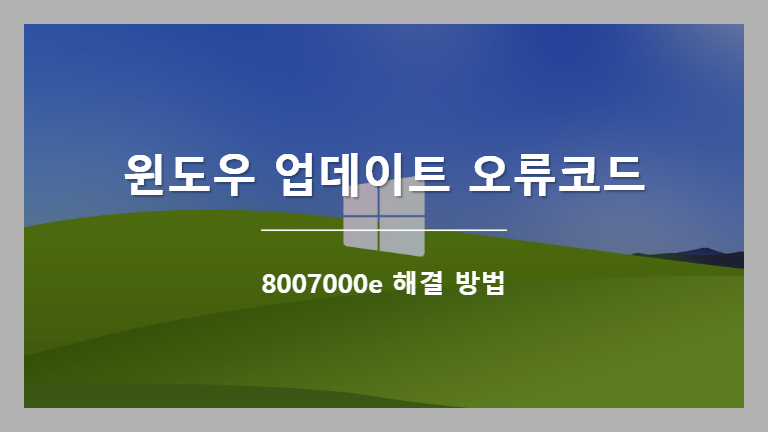목차
윈도우 운영 체제에서 실행되는 컴퓨터 사용자라면 업데이트를 다운로드하고 설치하라는 메시지를 받는 것은 매우 흔한 일입니다. 윈도우 업데이트 메시지는 윈도우 사용자에게 주기적으로 전송됩니다. 취소하거나 지연할 수는 있지만 윈도우를 업데이트하고 항상 컴퓨터를 최신 상태로 유지하는 것이 좋습니다.
새 윈도우 업데이트 다운로드 및 설치는 윈도우 업데이트 도구를 통해 비교적 쉽게 할 수 있습니다. 하지만 항상 순조로운 과정은 아닙니다. 새 업데이트를 설치할 때 오류가 발생할 수 있습니다. 가장 흔한 윈도우 업데이트 오류 중 하나는 8007000e입니다.
하지만 윈도우 업데이트 오류 8007000e는 비교적 쉽게 고칠 수 있으므로 걱정할 필요는 없습니다. 이 오류 메시지 및 기타 윈도우 업데이트 오류를 수정하는 최고의 방법을 모았습니다.
윈도우 업데이트 오류 8007000e의 일반적인 원인
윈도우 업데이트 오류 8007000e의 근본 원인을 이해하면 문제를 더 잘 해결하는 데 도움이 됩니다. 다음은 이 오류 메시지가 표시되는 가장 일반적인 이유 중 일부입니다.
- 손상되었거나 누락된 Windows 시스템 파일: 이 오류는 Windows 업데이트와 관련된 일부 손상되거나 누락된 시스템 파일로 인해 발생할 수 있습니다. 이러한 파일은 업데이트 프로세스가 제대로 작동하는 데 필요하며, 불일치로 인해 오류가 발생할 수 있습니다.
- 불완전하거나 부분적인 업데이트: 때때로 불완전하거나 부분적인 업데이트로 인해 Windows 업데이트 오류 8007000e가 발생할 수 있습니다. 갑작스러운 시스템 종료, 예기치 않은 전원 손실 또는 이전 업데이트 설치 실패로 인해 발생할 수 있습니다.
- 과부하된 Windows 업데이트 캐시: 임시 업데이트 파일을 저장하는 Windows 업데이트 캐시가 오래되었거나 불필요한 파일로 인해 과부하가 걸릴 수 있습니다. 이로 인해 업데이트 프로세스 중에 충돌이 발생하여 8007000e 오류가 발생할 수 있습니다.
- 소프트웨어 충돌: 바이러스 백신 프로그램이나 기타 시스템 향상 응용 프로그램과 같은 일부 타사 소프트웨어가 Windows 업데이트 프로세스를 방해할 수 있습니다. 이러한 충돌로 인해 업데이트가 올바르게 설치되지 않아 오류가 발생할 수 있습니다.
- 시스템 리소스가 부족합니다: 컴퓨터에 업데이트 프로세스를 원활하게 실행할 수 있는 메모리 또는 디스크 공간과 같은 리소스가 충분하지 않을 수 있습니다. 이러한 경우 Windows 업데이트 오류 8007000e가 발생할 수 있습니다.
윈도우 업데이트 오류 8007000e의 일반적인 원인을 알면 문제를 효과적으로 진단하는 데 도움이 됩니다. 근본 원인을 해결하면 오류를 성공적으로 수정하고 최신 윈도우 패치 및 개선 사항으로 컴퓨터를 최신 상태로 유지할 가능성이 높아집니다.
윈도우 업데이트 오류 8007000e를 고치는 방법
1. Windows SFC(시스템 파일 검사기) 실행
윈도우에는 손상되거나 누락된 Windows 파일을 스캔하고 복구하는 데 사용할 수 있는 도구가 내장되어 있습니다. 윈도우 SFC를 사용하여 스캔을 수행하려면 다음 단계를 따르세요.
- ‘윈도우’ 키를 누른 상태에서 ‘R’을 누르고 실행 명령줄에 ‘cmd’를 입력합니다. ‘ctrl 키와 Shift 키’를 함께 누른 상태에서 Enter 키를 누릅니다. 다음 창에서 ‘확인’을 클릭하여 관리자 권한을 부여합니다.
- 명령 프롬프트 창에 “sfc /scannow”를 입력하고 Enter 키를 누릅니다. SFC가 검사를 완료할 때까지 기다렸다가 컴퓨터를 다시 시작합니다. 완료되면 Windows 업데이트 도구를 실행하여 문제가 해결되었는지 확인합니다.
2. SFC 스캔이 작동하지 않는 경우, DISM 실행하기
배포 이미지 서비스 및 관리의 줄임말인 DISM은 손상되었을 수 있는 윈도우 기능, 드라이버 또는 패키지를 제거, 설치, 업데이트 또는 구성할 수 있습니다. 이러한 손상된 파일은 윈도우 업데이트 오류 8007000e가 발생하는 원인일 수 있습니다.
- 다시 한 번 명령 프롬프트를 열고 “DISM.exe /Online /Cleanup-image /Restorehealth”를 입력한 다음 “엔터”를 누릅니다.
- DISM 검사가 완료될 때까지 기다렸다가 컴퓨터를 다시 시작합니다. 컴퓨터가 다시 시작되면 윈도우 업데이트 도구를 다시 실행하여 문제가 해결되었는지 확인합니다.
3. 윈도우 업데이트 서비스 다시 시작
컴퓨터가 작동하는 방식과 마찬가지로 새 슬레이트에서 시작하면 윈도우 업데이트 오류 8007000e와 같은 특정 문제가 해결될 수도 있습니다. 윈도우 업데이트 서비스를 다시 시작하면 서비스가 켜져 있고 버그가 없는지 확인할 수 있습니다.
- “윈도우” 키를 누른 채로 명령 프롬프트를 열고 “R”을 누릅니다. “cmd”를 입력하고 “shift + ctrl + enter” 키를 눌러 관리자 권한을 부여합니다.
- 명령 프롬프트에 다음 명령을 입력하고 각 명령 뒤에 “Enter”를 눌러 실행 중인 서비스를 중지합니다.
1. net stop wuauserv
2. net stop cryptSvc
3. net stop bits
4. net stop msiserver - 이제 서비스가 중지되었으므로 다음 명령을 사용하여 서비스를 다시 시작합니다.
1. net start wuauserv
2. net start cryptSvc
3. net start bits
4. net start msiserver - 단계를 완료한 후 컴퓨터를 다시 시작하고 윈도우 업데이트 도구로 문제가 지속되는지 확인합니다.
4. 수동으로 업데이트 다운로드 및 설치
그래도 윈도우 업데이트 오류 8007000e가 계속 발생하면 새 업데이트를 수동으로 다운로드하여 설치할 수도 있습니다.
- 우선, 컴퓨터가 어떤 운영 체제에서 실행되고 있는지 알아야 합니다. ‘Windows 키 + Pause Break ‘를 누른 상태에서 컴퓨터의 시스템 정보를 불러옵니다.
- 윈도우 업데이트 도구를 열고 오류가 발생하는 윈도우 업데이트의 코드를 확인합니다. ( 정품 윈도우가 아니라면 코드를 확인할 수 없습니다. )
- 윈도우 업데이트 코드를 확인한 후 선호하는 인터넷 브라우저를 사용하여 여기를 클릭하여 Microsoft의 업데이트 카탈로그로 이동합니다. 검색창에 윈도우 업데이트 코드를 입력하고 다운로드 및 설치할 적절한 파일을 찾습니다.
- 참고: 64비트 운영 체제를 사용하는 경우 x64 기반 시스템 다운로드를, 32비트 운영 체제를 사용하는 경우 x86 기반 시스템 다운로드를 다운로드하세요.
5. 컴퓨터에서 SoftwareDistribution 폴더 삭제하기
SoftwareDistribution 폴더에는 윈도우 업데이트에 대한 모든 파일이 들어 있습니다. SoftwareDistribution을 삭제하면 이전에 손상되었을 수 있는 파일을 삭제하게 되며, 이로 인해 Windows 업데이트 오류 8007000e가 발생합니다.
- “내 컴퓨터” 또는 “이 PC”를 열고 “로컬 디스크(C:)”를 엽니다.
- 창의 오른쪽 상단에 있는 검색창에 “SoftwareDistribution“을 입력합니다. 폴더를 찾으면 해당 폴더를 클릭하고 키보드의 “삭제” 키를 누르기만 하면 됩니다.
- 컴퓨터를 재부팅하고 윈도우 업데이트 도구를 연 다음 윈도우 업데이트를 실행하여 문제가 해결되었는지 확인합니다.